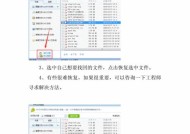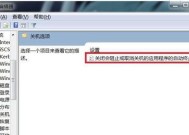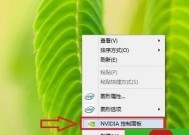新装win7电脑没有声音了怎么恢复?声音问题的快速解决方法是什么?
- 家电指南
- 2025-03-29
- 10
- 更新:2025-03-27 01:27:17
在使用新安装的Windows7系统电脑时,遇到没有声音的问题确实让人头疼。不过不用担心,本文将详细介绍恢复声音的快速解决方法,帮助您轻松解决无声音的困扰。我们通过系统地排查和修复步骤,挖掘问题源头,确保您能够快速享受到电脑带来的视听体验。本文会按照SEO优化标准进行撰写,关键词密度控制得当,并为您提供深度指导。

1.确认硬件连接正常
首先需要确认硬件连接无误,这是一切声音问题排查的基础。
1.1检查扬声器或耳机连接
确保扬声器或耳机已经正确连接到电脑的音频输出端口。
若使用无线扬声器或耳机,请确认电池充足或充电正常。
1.2检查音频线缆
仔细检查音频线缆是否有损坏的迹象,如断裂、弯曲过度。
确认音频线缆连接稳固,没有松动。

2.检查音频驱动程序
音频驱动程序是直接控制声音输出的重要软件,必须确保其处于最新状态且运行正常。
2.1更新音频驱动程序
打开设备管理器,找到声音、视频和游戏控制器,右击选择“更新驱动程序”。
选择“自动搜索更新的驱动程序软件”,等候系统下载并安装。
2.2重新安装音频驱动程序
在设备管理器中卸载当前音频驱动,然后重启电脑。
电脑重启后,系统将自动安装通用音频驱动,您也可能需要去官网下载最新驱动。

3.调整声音设置
有时音量被静音或设置得太低,也会导致看似“无声”的问题。
3.1检查音量设置
确保系统音量及应用程序音量都未被静音。
调整音量至中等或以上水平。
3.2更改播放设备
在声音设置中,确认扬声器或耳机被设置为默认的播放设备。
如果有多个音频输出设备,请选择正确的设备作为播放声音的首选项。
4.检查系统服务和音频服务
Windows系统中有一些服务对于声音输出是必需的,确保它们正在运行。
4.1Windows音频服务
打开“服务”(services.msc),找到“WindowsAudio”服务。
确认这个服务已经启动,若未启动,请右击选择“启动”。
4.2音频增强服务
同样在“服务”中找到“WindowsAudioEndpointBuilder”服务。
确保该服务正在运行,必要时手动启动。
5.音频故障排查
使用系统自带的故障排查工具来检测和修复音频问题。
5.1运行音频故障排查
打开控制面板,进入“硬件和声音”,选择“音频故障排查”。
按照提示完成排查,它将自动检测和修复可能存在的问题。
5.2使用系统修复选项
如果音频故障排查工具未能解决问题,则可以尝试使用系统修复选项。
打开“创建系统修复盘”,按照指示完成创建过程。
6.高级用户:深度检查
高级用户可能需要执行更深度的检查与操作。
6.1系统还原
如果问题是在最近突然出现的,考虑使用系统还原功能。
还原至之前一个还原点,这可能可以修复声音问题。
6.2安装第三方音频诊断工具
有经验的用户还可以使用第三方音频诊断工具进行更深入的检查。
这些工具能够提供更详细的音频测试和诊断。
结语
电脑新装后没有声音的问题可能由多种因素造成,以上步骤覆盖了从基本到高级的排查方法,帮助您全面检查并解决问题。无论是硬件连接、驱动程序更新、系统设置,还是更深层次的服务检查,确保您一步一步逼近故障源头,并采取正确措施予以修复。一旦您按照本文指导操作,相信您的电脑很快就能恢复悦耳声音。综合以上,解决问题并不复杂,只要方法得当。
上一篇:小米手机如何设置拍照落日效果?